
Vous ne savez pas ce qu'est un plugin WordPress ? Voulez-vous savoir comment utiliser les plugins WordPress pour rendre votre site Web plus professionnel et doté de fonctionnalités modernes ?

Les plugins WordPress sont un élément essentiel de tout site Web WordPress moderne. Il existe plus de 55 000 plugins WordPress qui peuvent étendre les fonctionnalités de votre site Web. Cette extension vous donnera plus de contrôle sur votre site Web et offrira une meilleure expérience de site Web aux visiteurs de votre site Web.
Dans cet article, nous aborderons les bases des plugins WordPress. Nous verrons ce que sont les plugins WordPress, comment les installer et comment les utiliser.
Après avoir lu cet article, vous vous sentirez en confiance pour installer le plugin et le configurer sur votre site Web. Faisons passer votre site Web au niveau supérieur et apprenons à utiliser les plugins WordPress.
Parlons d’abord des offres dont tous les propriétaires de sites Web WordPress peuvent profiter. Envato Elements est un service qui propose un abonnement de téléchargement illimité, ce qui signifie que vous pouvez télécharger gratuitement autant d'éléments que vous le souhaitez à partir de millions d'actifs numériques. Cela inclut des thèmes et plugins WordPress premium, des icônes, des photographies, des fichiers audio libres de droits et des vidéos.
L'abonnement comprend une simple licence commerciale, qui vous donne le droit d'utiliser le projet dans divers projets, y compris ceux à caractère commercial.
Cette licence est évolutive, ce qui signifie que même si vous annulez votre abonnement et ne pouvez plus télécharger d'éléments depuis Envato Elements, toutes les utilisations enregistrées existantes sont toujours protégées.
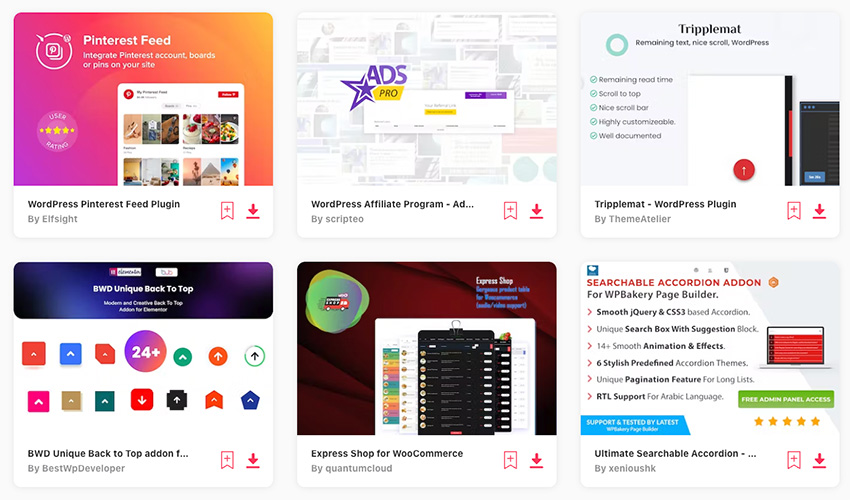
Abonnez-vous maintenant
Abonnez-vous maintenant et commencez à créer, ou découvrez pourquoi Envato Elements est idéal pour les utilisateurs de WordPress.
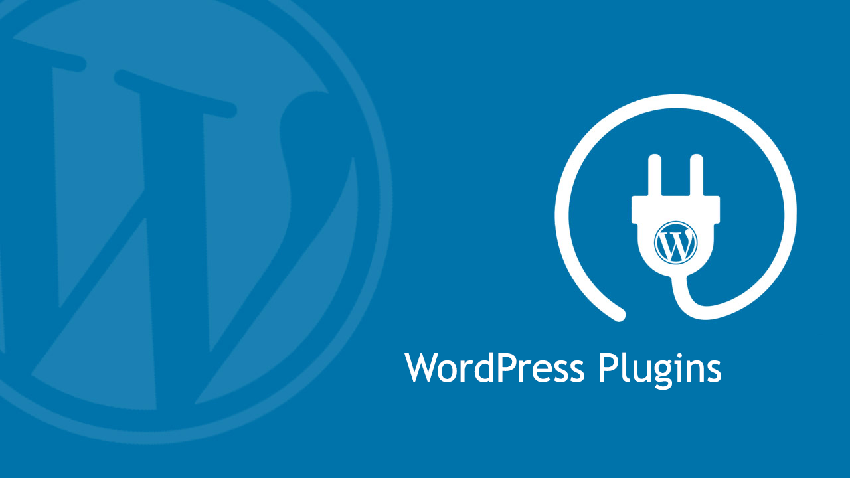
Avant de présenter comment installer et utiliser les plug-ins WordPress, comprenons d’abord ce qu’est un plug-in WordPress.
Un plugin WordPress est un package de code qui fournit des fonctionnalités supplémentaires à votre site Web WordPress. Les plugins sont composés de code PHP et contiennent d'autres ressources telles que des images, CSS et JavaScript.
La meilleure partie des plugins WordPress est que vous n’avez pas besoin de savoir coder. Considérez les plugins comme des applications qui vous permettent d'accéder à de nouvelles fonctionnalités pouvant être ajoutées à votre site Web existant.
Les plugins sont une partie importante de tout site Web WordPress. Quel que soit le type de site Web que vous souhaitez créer, vous souhaiterez ajouter des fonctionnalités supplémentaires.
Il existe actuellement plus de 50 000 plugins WordPress gratuits sur WordPress.org, ainsi que des milliers de plugins premium et gratuits qui peuvent être installés sur votre site Web.
Vous savez que vous devez utiliser des plugins pour créer un site Web WordPress professionnel, mais devriez-vous utiliser un plugin gratuit ou payant ?
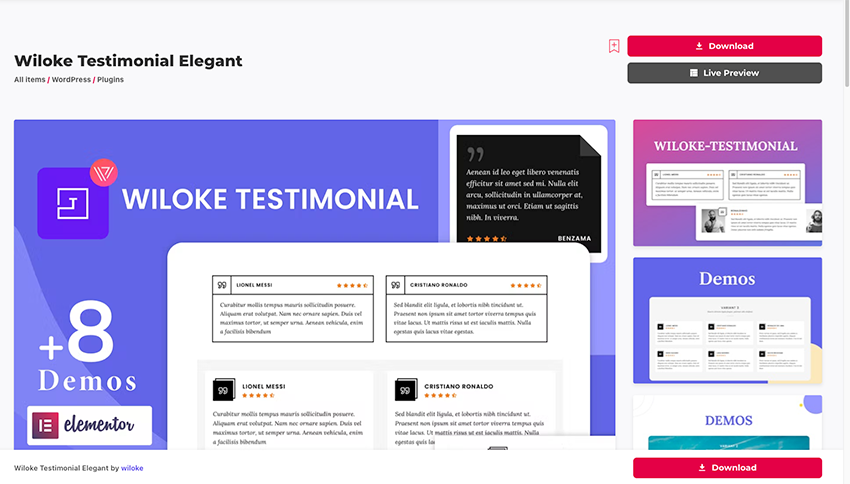
Pourquoi payer pour des plugins premium quand vous pouvez les obtenir gratuitement ?
Voici les principales raisons pour lesquelles vous souhaitez utiliser des plugins premium plutôt que gratuits :
Si vous avez un budget limité et que vous débutez avec un site Web WordPress, les plugins gratuits sont une excellente option. Ensuite, une fois que votre site commence à gagner du terrain, vous pouvez commencer à ajouter des plugins payants.
Lorsque vous ajoutez un plugin gratuit à votre site Web, vous devez prêter attention à certains détails pour vous assurer que le plugin fonctionnera sur votre site Web. Vous voudrez voir s’il est compatible avec votre version de WordPress, s’il a été mis à jour récemment et ce que les autres utilisateurs ont dit à propos du plugin.
Voyons maintenant comment installer un plugin WordPress sur votre site Web.
Installer les plugins WordPress est très simple.
Pour installer un plugin, accédez à Tableau de bord WP > Plugins > Ajouter un nouveau plugin . Vous verrez alors le menu du plugin WordPress et la barre de recherche. Dans la barre de recherche, saisissez le nom ou le type de plugin que vous souhaitez installer.
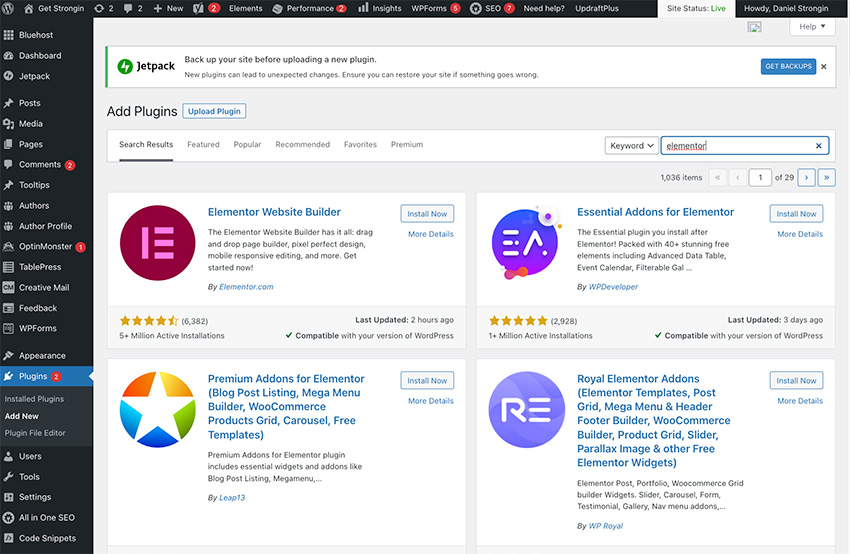
Une fois que vous avez trouvé le plugin, cliquez sur le bouton Installer maintenant. Après avoir installé le plugin, vous devez l'activer. Le bouton Activer apparaîtra à la place du bouton Installer maintenant. Cliquez sur Activer et le plugin est prêt à être utilisé.
Vous pouvez gérer tous les plugins installés depuis votre tableau de bord WordPress. Cliquez sur Plugins > Plugins installés. Un menu apparaîtra où vous pourrez voir tous les plugins installés. À partir de ce menu, vous pouvez configurer les paramètres du plugin, désactiver le plugin ou le supprimer.
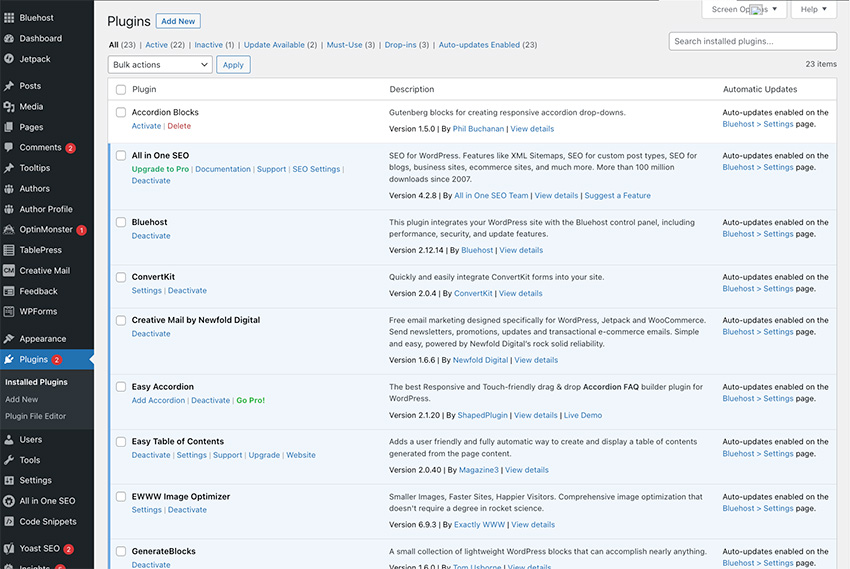
L'installation d'un grand nombre de plugins peut affecter la vitesse de votre site Web, alors choisissez les plugins que vous prévoyez d'utiliser sur votre site Web.
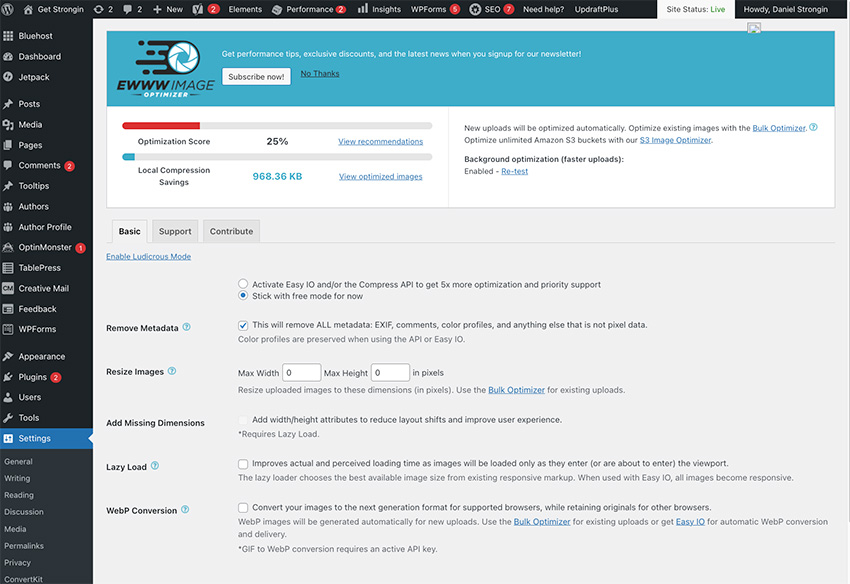
Le type de plugins que vous choisissez d'installer déterminera la manière dont vous les utiliserez. Il n’existe pas d’instructions uniques sur la façon d’utiliser tous les plugins WordPress.
Certains plugins peuvent s'exécuter immédiatement après leur activation, tandis que d'autres afficheront un écran de paramètres. Plus le plugin est complexe, plus vous devrez peut-être le configurer.
Par exemple, le plugin Disable Comments désactivera automatiquement les commentaires sur vos publications une fois activé. Aucune configuration requise.
D’un autre côté, si vous installez un plugin d’abonnement payant, vous devrez effectuer de nombreuses configurations. Ce paramètre peut inclure des options de paiement, des pages que vous souhaitez verrouiller et de nombreuses autres options liées à l'adhésion au site.
Pour voir toutes les fonctionnalités que vous pouvez personnaliser pour un plugin, accédez à Plugins > Plugins installés . Cliquez ensuite sur Paramètres sous les plugins que vous avez installés pour ajuster les plugins.
Les plugins WordPress sont nécessaires pour tout type de site Web WordPress que vous créez.
Vous pouvez utiliser des plugins gratuits ou premium pour ajouter des fonctionnalités à votre site Web. Cependant, un plugin WordPress de qualité vous offrira l’expérience la plus fiable, la plus sécurisée et la plus riche en fonctionnalités.
Vous pouvez facilement installer et activer des plugins en utilisant la section Plugins de votre tableau de bord WordPress.
Chaque plugin possède son propre ensemble d'options de personnalisation. Selon la complexité ou la simplicité du plugin, une configuration supplémentaire peut être requise lors de l'installation.
Commencez à utiliser les plugins WordPress dès aujourd'hui pour faire passer votre site Web au niveau supérieur !
Ce qui précède est le contenu détaillé de. pour plus d'informations, suivez d'autres articles connexes sur le site Web de PHP en chinois!
 La différence entre la liaison bidirectionnelle vue2 et vue3
La différence entre la liaison bidirectionnelle vue2 et vue3
 Il existe plusieurs façons de positionner la position CSS
Il existe plusieurs façons de positionner la position CSS
 Quelle est la différence entre une machine de démonstration et une vraie machine ?
Quelle est la différence entre une machine de démonstration et une vraie machine ?
 Quels sont les logiciels de sauvegarde de données ?
Quels sont les logiciels de sauvegarde de données ?
 Quels problèmes le bouillonnement d'événements js peut-il résoudre ?
Quels problèmes le bouillonnement d'événements js peut-il résoudre ?
 convertir l'utilisation de la commande
convertir l'utilisation de la commande
 Comment définir le statut hors ligne sur Douyin
Comment définir le statut hors ligne sur Douyin
 Comment résoudre les erreurs de paramètres de disque
Comment résoudre les erreurs de paramètres de disque